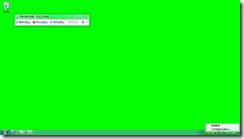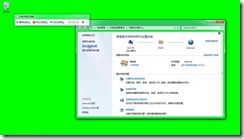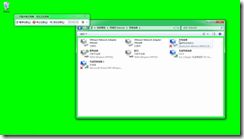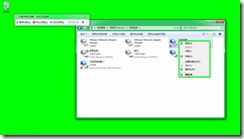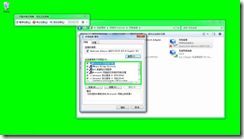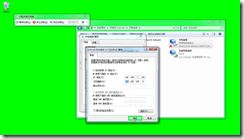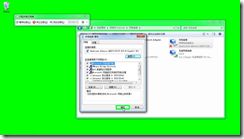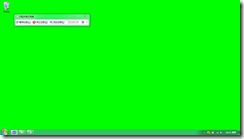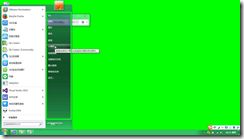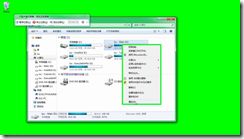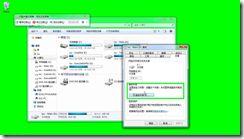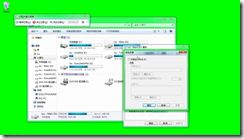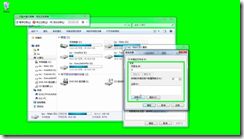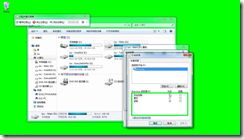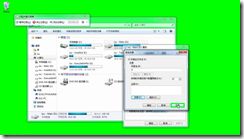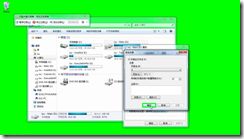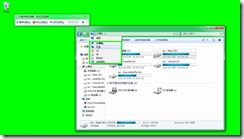两台笔记本电脑之间直接通过一条网线(双绞线)传输大文件教程(有图有真相)不需要有网
两台笔记本电脑之间直接通过一条网线(双绞线)传输大文件教程(有图有真相)不需要有网
最近给女友买了一台电脑,想要把我的笔记本电脑的一些文件复制到女友的笔记本电脑上,用 U盘来当传输介质太麻烦,而且如果文件比U盘容量大的话更麻烦。
于是网络上寻找更好的办法,在百度知道里面了解到可以使用一条网线直接传输数据,但是网络上没有详细的教程,折腾好久也没能实现。最后问了搞开发的大牛
才解决了。
下面是主要两台电脑传输大文件的主要内容;
主要准备工作:
(假设想要从A电脑复制文件到B电脑)
1.准备一条网线(双绞线,小商店都能够买到)
2.在A、B电脑“网络和共享中心”中把两台电脑的IP地址设置在同一个网段。大概比方就是A电脑IP设置为192.168.1.xxx,B电脑IP也设置为192.168.1.xxx,但是两个xxx不能相同。例如可以把A电脑设置为192.168.1.102、A电脑设置为192.168.1.103
3.在A设置你想要共享的文件夹,共享整个磁盘也一样。
4.在B电脑上的“网络”中选择你想要访问的电脑,输入A电脑用户的账户及密码。登录成功就可以在B电脑上对A电脑磁盘文件进行操作。
包括将A电脑文件复制到B电脑,以及对A电脑文件进行增、删、改、查。
问题步骤 3: (2015/5/14 16:51:27) 在“更改适配器设置 (链接)”(位于“网络和共享中心”中)上用户左键单击
问题步骤 4: (2015/5/14 16:51:30) 在“名称 (可编辑文本)”(位于“网络连接”中)上用户右键单击
问题步骤 5: (2015/5/14 16:51:31) 在“属性(R) (菜单项目)”上用户左键单击
问题步骤 6: (2015/5/14 16:51:33) 在“Internet 协议版本 4 (TCP/IPv4) (复选框)”(位于“本地连接 属性”中)上用户左键双击
问题步骤 7: (2015/5/14 16:51:35) 在“IP 地址(I): (可编辑文本)”(位于“Internet 协议版本 4 (TCP/IPv4) 属性”中)上用户左键单击
问题步骤 12: (2015/5/14 16:51:44) 在“如果网络支持此功能,则可以获取自动指派的 IP 设置。否则,您需要从网络系统管理员处获得适当的 IP 设置。 (分组)”(位于“Internet 协议版本 4 (TCP/IPv4) 属性”中)上用户左键单击
问题步骤 13: (2015/5/14 16:51:46) 在“确定 (按下按钮)”(位于“Internet 协议版本 4 (TCP/IPv4) 属性”中)上用户左键单击
问题步骤 14: (2015/5/14 16:51:47) 在“本地连接 属性 (对话框)”(位于“本地连接 属性”中)上用户左键单击
问题步骤 15: (2015/5/14 16:51:49) 在“确定 (按下按钮)”(位于“本地连接 属性”中)上用户左键单击
问题步骤 16: (2015/5/14 16:51:51) 在“关闭 (按下按钮)”(位于“网络连接”中)上用户左键单击
问题步骤 17: (2015/5/14 16:51:54) 在“启动 (按下按钮)”(位于“开始”中)上用户左键单击
问题步骤 18: (2015/5/14 16:51:55) 在“计算机 (菜单项目)”(位于“「开始」菜单”中)上用户左键单击
问题步骤 21: (2015/5/14 16:51:59) 在“属性(R) (菜单项目)”上用户左键单击
问题步骤 22: (2015/5/14 16:52:02) 在“共享 (选项卡)”(位于“iuc - Main (D:) 属性”中)上用户左键单击
问题步骤 23: (2015/5/14 16:52:04) 在“设置自定义权限,创建多个共享,并设置其他高级共享选项。 (文字)”(位于“iuc - Main (D:) 属性”中)上用户左键单击
问题步骤 24: (2015/5/14 16:52:05) 在“高级共享(D)... (按下按钮)”(位于“iuc - Main (D:) 属性”中)上用户左键单击
问题步骤 25: (2015/5/14 16:52:07) 在“高级共享 (对话框)”(位于“高级共享”中)上用户左键单击
问题步骤 26: (2015/5/14 16:52:08) 在“共享此文件夹(S) (复选框)”(位于“高级共享”中)上用户左键单击
问题步骤 27: (2015/5/14 16:52:10) 在“设置 (分组)”(位于“高级共享”中)上用户左键单击
问题步骤 28: (2015/5/14 16:52:10) 在“权限(P) (按下按钮)”(位于“高级共享”中)上用户左键单击
问题步骤 29: (2015/5/14 16:52:12) 在“D 的权限”中用户左键单击
问题步骤 32: (2015/5/14 16:52:15) 在“应用(A) (按下按钮)”(位于“D 的权限”中)上用户左键单击
问题步骤 33: (2015/5/14 16:52:16) 在“确定 (按下按钮)”(位于“D 的权限”中)上用户左键单击
问题步骤 34: (2015/5/14 16:52:18) 在“应用 (按下按钮)”(位于“高级共享”中)上用户左键单击
问题步骤 35: (2015/5/14 16:52:19) 在“确定 (按下按钮)”(位于“高级共享”中)上用户左键单击
问题步骤 36: (2015/5/14 16:52:21) 在“关闭 (按下按钮)”(位于“iuc - Main (D:) 属性”中)上用户左键单击
问题步骤 37: (2015/5/14 16:52:24) 在“计算机”中用户鼠标拖动开始
问题步骤 41: (2015/5/14 16:52:29) 在“名称 (可编辑文本)”(位于“网络”中)上用户左键双击
上一步 下一步
问题步骤 42: (2015/5/14 16:52:36) 在“关闭 (按下按钮)”(位于“Windows 安全”中)上用户左键单击
希望大家把自己的一些经验共a享,我们得到别人的帮助,在有能力帮助别人的时候也不用吝啬。